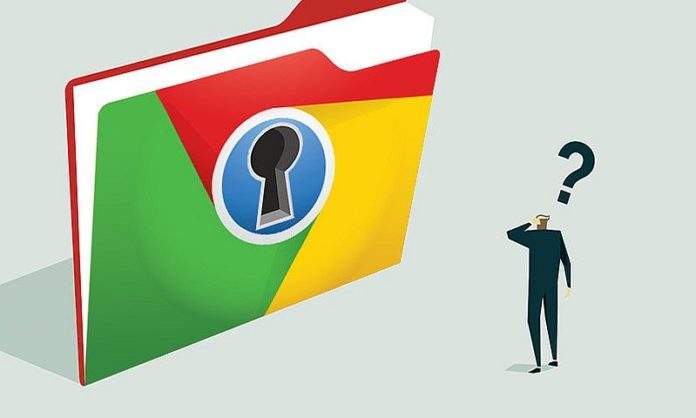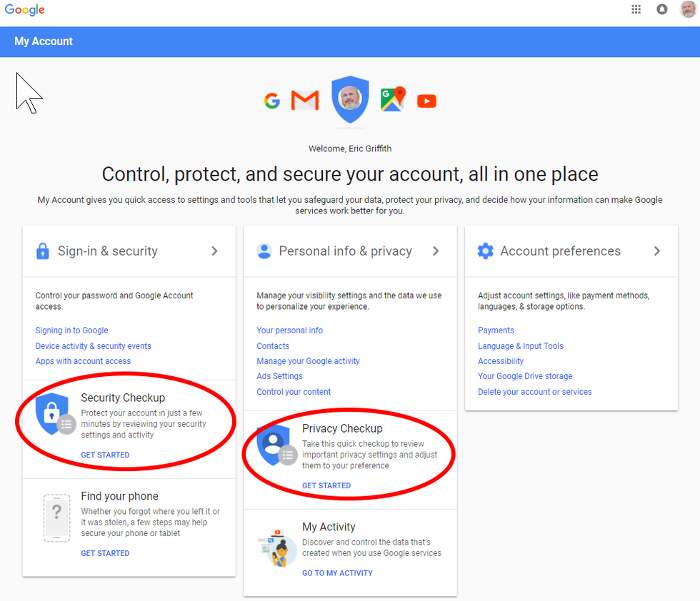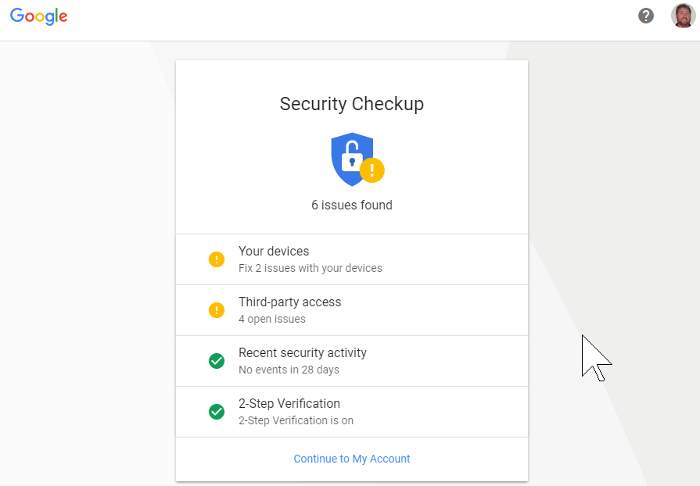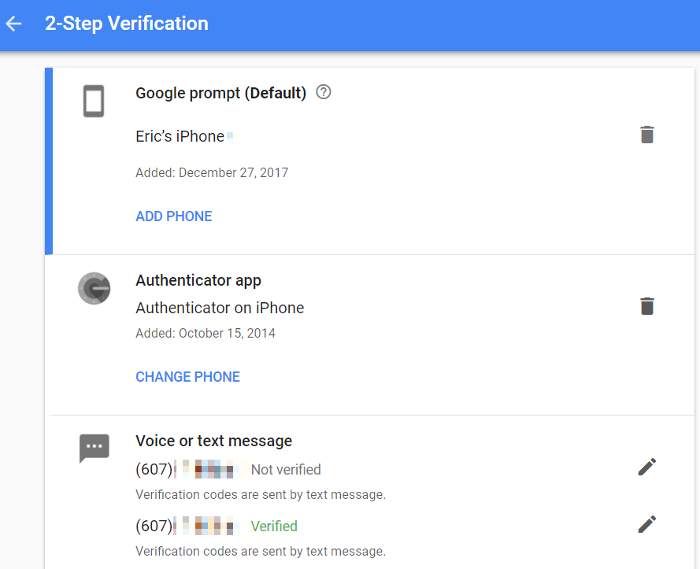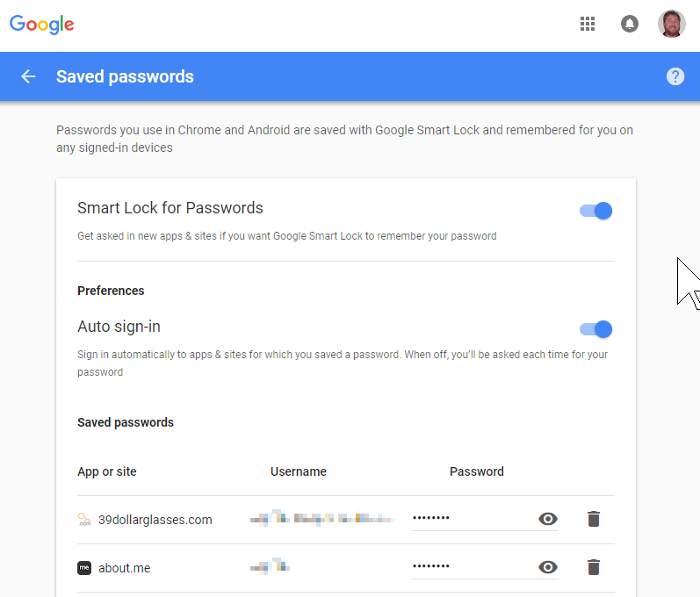Politika privatnosti je “ugovor” između vas i kompanije – najčešće velikih tehnoloških kompanija – koja bi trebale osigurati mehanizme da su vaši podaci sigurni. Jedna od kompanija koja ima jako puno vaših podataka je Google. Oni imaju vaše emailove, datoteke, slike, videe … Sve što ste uploadali na njihove servise kojih ima jako puno.
Googleova politika privatnosti se mijenjala 28 puta od 1999. godine kada je inicijalno nastala. Samo prošle godine se mijenjala 3 puta. Najviše puta je mijenjana 2015. godine i to 5 puta. Sva sreća, Google vas svaki put upozori kada promijeni tu politiku, no većina nas to ne čita niti je ikada čitala politiku privatnosti.
No, nemojmo se zavaravati. Google će mijenjati tu politiku kako bi ona njima odgovarala i kako bi izbjegli potencijalne tužbe i sudske sporove.
Ono što je svakako zanimljivo je novi zakon na razini Europske Unije koji se zove GDPR (engl. General Data Protection regulation). Taj zakon u potpunosti mijenja način na koje kompanije moraju upravljati vašim podacima. Usprkos tome, mi ćemo vam pokazati kako da se snađete u “Google My Account dashboardu” putem kojeg možete upravljati podacima koje Google ima o vama i koje sprema na svoje servere.
Kontroliranje vaše “Google privatnosti”
Google je redizajnirao “My account” stranicu 2015. godine i to bi trebala biti prva i zadnja postaja gdje ćete vi upravljati vašom privatnošću i sigurnošću. Pošto je Google velika kompanija s puno servisa, dobro je da imate sve na jednom mjestu. Bilo bi malo previše da morate otići na Gmail, Google Drive, Android telefon, YouTube i tamo upravljati s manjim setom podataka.
Prije nego išta promijenite, odite na stranicu privacy.google.com. Tamo možete pročitati koje podatke Google skuplja o vama i što radi s tim podacima. Plus, pročitajte si “advertising policy” (policu o oglašavanju). Pročitajte i bit ćete upućeniji nego 99 posto korisnika koji koriste Googleove usluge i servise.
Google skuplja podatke o vama kao što su osobni podaci – ime, prezime, rođendan, email, spol, broj telefona … i sve ono što kreirate preko njihovih servisa.
Ako želite “malo strašniju” verziju o tome što Google skuplja o vama, pročitajte ovaj Guardianov članak – tu ćete naći da Google sprema sve što ste pretraživali, YouTube history, aplikacije i ekstenzije koje koristite i još mnogo toga.
Nakon što to sve pročitate, posjetite “My account” stranicu na kojoj imate svoj Dashboard sa sekcijama “Sign-in & Security”, “Personal Info & Privacy” i “Account preferences”. Dvije akcije odmah želite napraviti, a to su “Security Checkup” i “Privacy Checkup”.
Security Checkup
Prvo, ako imate više Google korisničkih računa – npr. jedan za privatnu upotrebu i drugi za poslovnu – odaberite u gornjem desnom kutu koji account prvo želite provjeriti i podesiti. Kada odaberete korisnički račun, odaberite “Security Checkup” i dobiti ćete iduće podatke:
– Vaše uređaje
– Third-party pristup vašem računu
– Nedavne sigurnosne aktivnosti
– 2-step autentifikaciju (bez obzira imate li ju ili ne)
Ako je bilo koji predmet označen sa žutim uskličnikom, prvo te provjerite. Na primjer, ako pod svojim uređajima imate uređaje koje više ne koristite, uklonite ih. Third-party pristup će izlistati sve aplikacije i servise koji imaju pristup vašim Google podacima. Neki mogu biti problematični ili ne želite da imaju pristup vašim podacima, pa im uskratite pristup.
Ako niste već aktivirali 2-step verification, trebali biste. Aktivacijom 2FA (two-factor authentication) više se nećete moći logirati na vaš Google račun samo s korisničkim imenom i lozinkom, nego ćete još trebati dodatni korak – SMS poruku s kodom, kod koji će vam izgenerirati aplikacija na mobitelu ili nešto treće. Tako da ako vam netko i ukrade lozinku, neće se moći logirati na vaš account. Svakako preporučujemo da to napravite i to pomoću aplikacije jer uvijek mobitel imate uz sebe.
Ako ste to napravili, ovo je odlično mjesto da si, na primjer, podesite backup brojeve telefona ili da dođete do backup ključeva ako izgubite telefon ili nešto slično. Možete ovdje naravno i ugasiti 2FA ako mislite da vam ne treba (op.a. a treba vam!).
Nadalje, vratite se na “My account” i pod “Sign-in & Security” kliknite na “Signing into Google”. Tu možete promijeniti lozinku, te ćete vidjeti kada ste ju zadnji put mijenjali. Ako je prošlo više od godine dana, svakako ju promijenite i počnite koristiti Password manager kako bi si mogli izgenerirati neku malo kompleksniju lozinku.
Ako ste kreirali bilo koju “Aplikacijsku lozinku” (App passwords) – unikatnu lozinku za neki specifični Google servis – tu ju možete ukloniti. Također, tu možete i izgenerirati novu.
Budite sigurni i da ste popunili “Account recovery options” s podacima koji nisu vezani za Google. Stavite si email adresu koja ne završava sa @gmail.com, te po mogućnosti i dodatni broj mobitela ako imate dva ili više uređaja.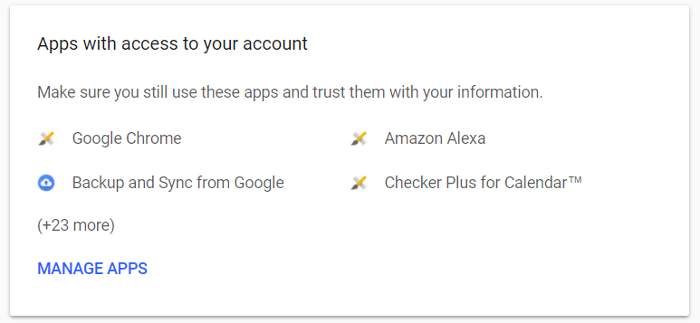
Idemo dalje – provjerite listu spremljenih lozinki koje se spremaju preko “Google Smart Locka” – to je feature kojeg imaju Android OS i web preglednik Chrome koji spremaju lozinke za sve u što se logirate. Možda je to dobro s korisničke strane jer vam je lakše logirati se na Googleove servise, ali je sigurnosna noćna mora.
Obrišite što više stvari možete, po mogućnosti sve. Ako ne sve, onda barem one lozinke koje ne koristite, kao i duple unose. Ovdje možete i ugasiti Smart Lock pa vas Android/Chrome više neće pitati da spremite lozinke kada se budete logirali na neki od Googleovih servisa. Mi smo uvijek radije za opciju password managera i spremanja svega u isti. Mnogo je sigurnije, a gotovo jednako praktično.
Na dnu ćete još naći stranice za koje ste Googleu rekli da vam nikad ne spremi lozinku. Ako vam neka stranica treba i želite da vam Google za nju spremi lozinku, možete ju obrisati s dotične liste.
(Napomena: pripremite se na frustracije jer će vas Google nekoliko puta pitati da upišete vašu lozinku prije nego vam odobri neku od akcija. No, to je iz sigurnosnih razloga.)
Piše: B.P.